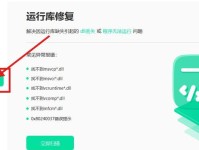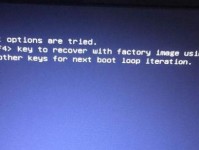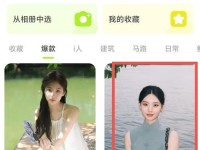打印机是我们日常生活和工作中经常使用的设备之一,但有时候会遇到打印机脱机的情况,无法正常进行打印。如何恢复打印机的脱机状态,使其能够正常打印呢?本文将介绍一些解决打印机脱机问题的有效方法,帮助您解决这一困扰。

检查打印机连接是否正常
我们需要确认打印机与电脑的连接是否正常。检查打印机数据线和电源线是否牢固连接,确保无松动或损坏。
检查打印机是否处于脱机状态
在电脑的控制面板中,找到打印机设置,并确认打印机是否被设置为脱机状态。如果是,将其设置为在线状态即可。

重新启动打印机和电脑
有时候,打印机和电脑之间的通信可能出现问题,导致打印机脱机。此时,可以尝试先关闭打印机,然后关闭电脑,再按照相反的顺序重新启动它们。
更新或重新安装打印机驱动程序
打印机驱动程序是打印机与电脑之间通信的桥梁,如果驱动程序过时或损坏,可能导致打印机脱机。可以通过官方网站下载最新的驱动程序,并按照说明进行更新或重新安装。
检查打印队列中的任务
如果打印队列中有未完成的打印任务,可能会导致打印机脱机。可以打开打印队列,删除所有未完成的任务,然后重新尝试打印。

检查纸张和墨盒
有时候,打印机会因为缺纸或者墨盒问题而脱机。检查打印机中的纸张是否充足,墨盒是否正常安装并有足够的墨水。
排除网络连接问题
如果您使用的是网络打印机,脱机状态可能是由于网络连接问题导致的。可以检查网络连接是否正常,尝试重新连接或重启路由器。
清洁打印机
如果打印机内部存在灰尘或者纸屑等杂物,也可能导致打印机脱机。可以使用专业的打印机清洁工具清洁打印机,并确保内部干净无杂物。
重置打印机设置
有时候,打印机设置可能出现问题,导致脱机状态。可以尝试重置打印机的设置,将其恢复为出厂默认设置。
检查防火墙设置
某些防火墙软件可能会阻止打印机与电脑之间的通信,导致打印机脱机。可以检查防火墙设置,并允许打印机与电脑之间的通信。
使用故障排除工具
一些打印机厂商提供了专门的故障排除工具,可以帮助您检测和解决打印机脱机问题。可以下载并运行这些工具,按照提示进行操作。
联系打印机厂商或技术支持
如果以上方法都无法解决问题,可以联系打印机厂商或技术支持寻求帮助。他们可以根据您的具体情况提供更专业的解决方案。
定期维护打印机
定期对打印机进行维护,包括清洁打印头、校准墨盒等,可以减少打印机脱机的发生概率,并保证打印质量。
避免频繁开关打印机
频繁开关打印机可能会对其内部零部件造成损坏或故障,导致打印机脱机。避免不必要的开关操作,以延长打印机的使用寿命。
保持打印机固件更新
打印机厂商会不断发布固件更新,以修复已知问题和提升性能稳定性。定期检查并更新打印机固件,可以帮助您解决脱机问题。
打印机脱机状态是一个常见的问题,但通过检查连接、重新启动、更新驱动程序、检查任务队列等方法,大多数问题都可以解决。当然,如果以上方法无效,不妨联系厂商或技术支持寻求更专业的解决方案。通过定期维护和保持固件更新,还可以预防打印机脱机问题的发生。希望本文介绍的方法可以帮助读者解决打印机脱机问题,实现正常打印。